Вы слышали о новой версии Windows 10? Вы не уверены, что эти слухи правдивы? Ну, не удивляйся больше.
Вот что вам нужно знать о Windows 10X, и как вы можете использовать Windows 10X для пробного запуска прямо сейчас.
Что такое Windows 10X?

Windows 10X - это новая версия операционной системы Windows 10, предназначенная в основном для устройств с двумя экранами. Несмотря на то, что основное внимание уделяется устройствам с двумя экранами, операционная система также будет работать на устройствах с одним экраном.
Первоначальный план состоял в том, чтобы сначала запустить версию Windows 10X с двумя экранами. Однако из-за неудач в разработке двухэкранных устройств, работающих под управлением Windows 10X, таких как предстоящий Microsoft Surface Neo, полный запуск теперь назначен на 2021 год.
Однако одноэкранная версия Windows 10X теперь будет в центре внимания. Некоторые из конструктивных особенностей Windows 10X также превратятся в основную версию Windows 10.
Итак, вот что вы можете ожидать от новой версии Windows 10X, какие изменения могут произойти в основной версии Windows 10 и как вы можете попробовать Windows 10X.
1. Оптимизация двойного экрана
Windows 10X фокусируется на устройствах с двумя экранами, несмотря на неудачи в производстве и разработке. В тестовой среде Windows 10X (подробнее об этом ниже) вы можете перемещать приложения Windows с экрана на экран и опробовать двухэкранную версию Windows 10.
Как и следовало ожидать, часть оптимизации с двумя экранами связана с интерфейсом. Вы можете перетаскивать окна между экранами, указывать, на каком экране вы хотите открывать приложение, или перетаскивать приложение в центр двойного экрана и отпускать его так, чтобы оно охватывало оба экрана.
2. Контейнеры приложений для Windows 10X
Помимо оптимизации двух экранов, Windows 10X будет запускать приложения и программы для Windows 10, как и обычные Windows 10. Кроме того, приложения будут работать в отдельной контейнерной среде, что означает, что они изолированы от операционной системы. Изоляция приложения должна способствовать стабильности, уменьшать вероятность случайных сбоев и улучшать безопасность устройства.
3. Новое меню Пуск, Новая панель задач, Нет живых плиток
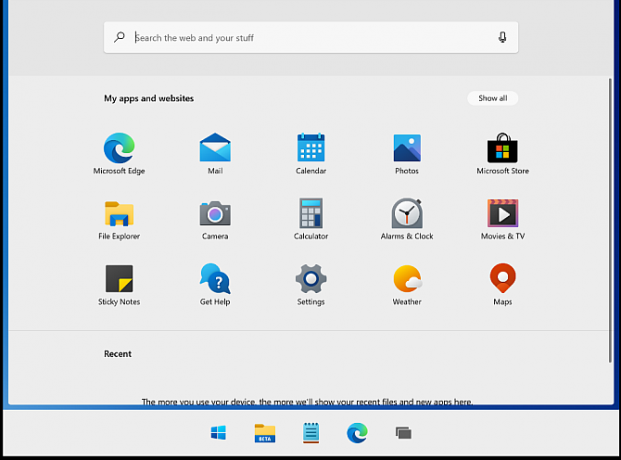
В Windows 10X появилось новое плоское меню «Пуск» - без плиток Windows Live. Скриншоты плоского Windows 10X Start Menu появились некоторое время назад и получили массу положительных отзывов.
Другим важным изменением является то, что в меню «Пуск» Windows 10X не используется ни одна форма Live Tile. Нравится им или не нравится их, Microsoft решает удалить их.
Также добавлена новая панель задач. Адаптивная панель задач охватывает оба экрана при использовании Windows 10X с устройством с двумя экранами, а также с новым набором значков приложений. Центр приложений находится на панели задач Windows 10X, что является хорошим изменением и подходит для двухэкранной операционной системы. Но если вы предпочитаете более традиционное расположение по левому краю для своих приложений, вы можете сделать это тоже.
Новый стиль является умным и намного более простым подходом к меню «Пуск», которое является приятным дополнением.
4. Новый Windows 10X Action Center, режим Compose для работы

Центр действий Windows 10 не очень хорош. Это тоже не страшно, но дизайну не хватает функциональности. К счастью, похоже, что Microsoft знает об этом, и Windows 10X поставляется с реконструированным Центром действий.
Центр действий Windows 10X предлагает несколько быстрых действий, направленных на внесение изменений непосредственно с панели.
Новый Action Center также содержит особенность двойного экрана Windows 10X: режим составления.
Вы открываете Центр действий, нажмите Режим составленияи ваш экран поворачивается на 90 °, превращая одну панель в экранную клавиатуру. Идея состоит в том, что вам нужно всего лишь нажатие одной кнопки для переключения между работой и игрой.
5. Улучшено обновление Windows в Windows 10X
У меня не было возможности увидеть, как это работает, но Windows 10X обещает гораздо более быстрые обновления, чем Windows 10. Microsoft автоматически установит и подготовит обновления в фоновом режиме, прежде чем потребовать перезагрузки. Затем обновление следует установить безболезненно и быстро.
Изменение в обновлении Windows для Windows 10X делает процесс похожим на Chromebook. Операционная система информирует вас об обновлении, вы перезагружаете систему в обычном режиме и продолжаете работать.
Надеемся, что Microsoft может начать внедрение этой оптимизированной системы обновлений в обычной сборке Windows 10, а также Windows 10X.
Как проверить Windows 10X
Вы можете взять Windows 10X для тест-драйва, используя Microsoft Emulator и раннюю предварительную сборку Windows 10X. Следует отметить, что эта работа еще не завершена, и предварительные сборки предназначены в первую очередь для разработчиков, чтобы обеспечить совместимость приложений. Вы можете столкнуться с ошибками, сбоями и другими проблемами.
1. Установите Microsoft Emulator
Прежде всего, вам нужно установить Microsoft Emulator. Эмулятор Microsoft доступен в Магазине Microsoft и доступен для бесплатной загрузки.
Скачать: Эмулятор Microsoft для Windows 10
Откройте Microsoft Store, используя ссылку выше, выберите Получить, и позвольте установке завершиться.
2. Загрузите образ эмулятора Windows 10X
Теперь откройте эмулятор Microsoft. Эмулятор Microsoft автоматически сканирует новую предварительную версию в Магазине Microsoft. Когда он находит предварительную сборку, выберите последнюю версию, затем устанавливать.
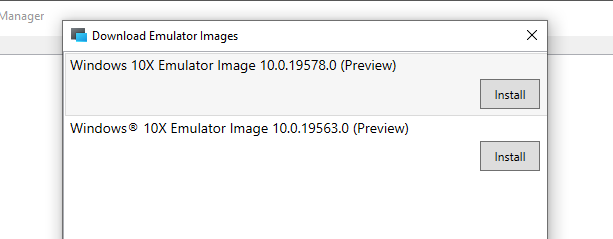
Вам нужно будет ввести пароль своей учетной записи Microsoft, чтобы подтвердить загрузку и принять лицензионное соглашение. Затем будет загружен предварительный просмотр Windows 10X.
3. Проверьте, установлен ли Hyper-V
Прежде чем попасть в Начало убедитесь, что Windows Hyper-V включен.
Во-первых, откройте Стартовое меню и введите командазатем выберите Командная строка (администратор). Теперь введите следующую команду:
Systeminfo.exe
Прокрутите вниз и найдите Требования Hyper-V раздел. Если требования говорят даВы можете перейти к следующему разделу # 4. Если требования говорят нет, продолжайте читать этот раздел для установки Hyper-V.
Самый простой способ убедиться в правильности установки Hyper-V - использовать PowerShell. (Что разница между PowerShell и командной строкой?) Существует также возможность установки Hyper-V с использованием функций Windows, но это не всегда работает должным образом.
Тип PowerShell в панели поиска в меню «Пуск» щелкните правой кнопкой мыши «Лучшее совпадение» в верхней части и выберите Запустить от имени администратора. Теперь введите следующую команду:
DISM / В сети / Включить-функцию / Все / Имя-функции: Microsoft-Hyper-V
После успешного выполнения команды сохраните все открытые работы и перезагрузите систему. Как только ваша система перезагрузится, вы найдете опции для Hyper-V в меню Пуск.
4. Запустите эмулятор Windows 10X
После установки Hyper-V вы можете загрузить предварительную сборку Windows 10X в эмуляторе Microsoft. Выберите предварительную сборку и нажмите Начало. Вы увидите конфигурацию смартфона с двумя экранами, за которой следуют вращающиеся шары, указывающие, что Windows 10X загружается.

Отсюда вы можете свободно исследовать предварительную сборку Windows 10X. Помните, это предварительная сборка для двухэкранной версии операционной системы, и эмулятор Microsoft работает соответственно.
Будет ли Windows 10X заменять Windows 10?
По текущему курсу нет. Windows 10X не заменит основную версию рабочего стола Windows 10, которую вы используете в настоящее время.
Тем не менее, вы можете увидеть переход некоторых функций из Windows 10X в Windows 10. Например, меню «Пуск» Windows 10X будет желанным дополнением к Windows 10, как и упрощенный процесс обновления Windows.
Теперь, когда вы прочитали о Windows 10X, заявление Microsoft относительно последней операционной системы Windows кажется более ясным. Вот почему Windows 10 - не последняя операционная система Microsoft Последняя версия Windows 10 не будет последнейКакая последняя версия Windows 10? Как долго это поддерживается? И почему Microsoft переключилась на сервисную модель? Ответы внутри! Читать далее .
Раскрытие партнерской программы: Покупая продукты, которые мы рекомендуем, вы помогаете поддерживать работу сайта. Читать далее.
Гэвин - старший писатель MUO. Он также является редактором и SEO-менеджером сайта крипто-ориентированных сайтов MakeUseOf, Blocks Decoded. Он имеет степень бакалавра (с отличием) современного письма и практики цифрового искусства, разграбленные с холмов Девона, а также более чем десятилетний профессиональный опыт написания. Он наслаждается обильным количеством чая.

